【 New-MgGroup 】コマンドレット――Azure Active Directoryグループを作成する:Windows PowerShell基本Tips(55)
本連載は、PowerShellコマンドレットについて、基本書式からオプション、具体的な実行例までを紹介していきます。今回は「New-MgGroup」コマンドレットを解説します。
この記事は会員限定です。会員登録(無料)すると全てご覧いただけます。
本連載では、Windows PowerShellの基本的なコマンドレットについて、基本的な書式からオプション、具体的な実行例までを分かりやすく紹介していきます。今回は、「Azure Active Directory」(Azure AD)グループを作成する「New-MgGroup」コマンドレットです。
New-MgGroupコマンドレットとは?
「New-MgGroup」は、PowerShellを利用してAzure ADグループを作成するためのコマンドレットです。Azure ADグループはブラウザから作成するのが一般的ですが、複数のグループをまとめて作成する場合などに有効です。
なお、New-MgGroupコマンドレットは、本連載第45回で解説した「Connect-MgGraph」コマンドレットで「Connect-MgGraph -Scopes "Group.ReadWrite.All","Directory.ReadWrite.All"」と実行して、Azure ADへの接続とアクセス許可を与えておくことが前提条件になります。
New-MgGroupコマンドレットの主なオプション
| オプション | 意味 |
|---|---|
| -DisplayName | グループの名前を指定する |
| -MailEnabled | メールが有効なグループを作成する |
| -MailNickName | メールエイリアスを指定する |
| -SecurityEnabled | セキュリティが有効なグループを作成する |
| -GroupTypes | グループの種類を指定する。省略可能 |
| -Description | グループの説明を追加する。省略可能 |
| -MembershipRule | 動的グループのメンバーの条件を指定する。省略可能 |
| -MembershipRuleProcessingState | -MembershipRuleオプションで指定した条件に基づいて動的グループのメンバーを追加/削除する。省略可能 |
セキュリティグループを作成する
New-MgGroupコマンドレットでは、「-DisplayName」「-SecurityEnabled」「-MailEnabled」「-MailNickName」の4つのオプションが必須指定オプションになるため、これらを順番に指定します。
まず、-DisplayNameオプションでグループの名前を指定します。続いて、-SecurityEnabledオプションは、オプション名をそのまま記述することでセキュリティグループを作成することになります。続く、-MailEnabledオプションは、メールが有効なグループを作成するオプションですが、セキュリティグループではメールを有効にできないため「$False」という値を与えます。最後の-MailNickNameオプションは、メールエイリアスを表すオプションですが、セキュリティグループではメールを利用しません。しかし、-MailNickNameオプション自体は必須属性のため、グループの名前と同じ名前を入れておくとよいでしょう(画面1)。
コマンドレット実行例
New-MgGroup -DisplayName 'Group1' -SecurityEnabled -MailEnabled:$False -MailNickName 'Group1'
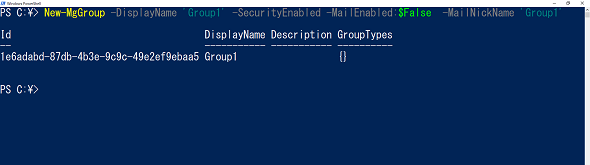 画面1 New-MgGroupコマンドレットに続けて、-DisplayNameで「Group1」という名前を設定した。さらに-DisplayNameでセキュリティグループを作成し、-MailEnabledでは「$false」と指定し、メールが有効ではないグループを作成するように設定した
画面1 New-MgGroupコマンドレットに続けて、-DisplayNameで「Group1」という名前を設定した。さらに-DisplayNameでセキュリティグループを作成し、-MailEnabledでは「$false」と指定し、メールが有効ではないグループを作成するように設定したMicrosoft 365グループを作成する
「Microsoft Teams」のチームとして動作する「Microsoft 365」グループを作成する場合は、「-GroupTypes」オプションで「Unified」の値を指定します。また、Microsoft 365グループはメールが有効なグループなので-MailEnabledオプションの値は「$True」ですが、セキュリティグループではないので-SecurityEnabledオプションの値は「$False」を指定します(画面2)。
コマンドレット実行例
New-MgGroup -DisplayName Team1 -GroupTypes Unified -MailNickName Team1 -MailEnabled:$True -SecurityEnabled:$False -Description "会社でのお知らせ事項をお伝えするチームです"
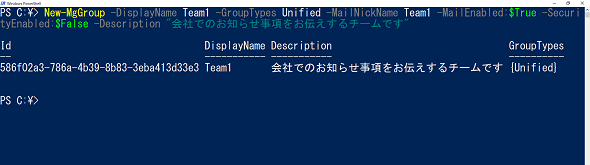 画面2 Microsoft 365グループを作成するため、-GroupTypesで「Unified」と指定。また、-Descriptionでグループの説明を入力した。Microsoft 365グループはMicrosoft Teamsで使われるため、説明を入れておくことでチームを利用する目的が分かりやすくなる
画面2 Microsoft 365グループを作成するため、-GroupTypesで「Unified」と指定。また、-Descriptionでグループの説明を入力した。Microsoft 365グループはMicrosoft Teamsで使われるため、説明を入れておくことでチームを利用する目的が分かりやすくなる動的グループを作成する
Azure AD Premium P1またはP2のライセンスを保有している場合は、Azure ADユーザーの属性値に合わせてグループのメンバーを自動構成する「動的グループ」を作成できます。
動的グループは-GroupTypesオプションで「DynamicMembership」の値を指定し、-MembershipRuleオプションでメンバーとなるユーザーの条件を指定して、-MembershipRuleProcessingStateオプションで自動的にメンバーを追加/削除するように指定します(画面3)。
コマンドレット実行例
New-MgGroup -DisplayName Group2 -MailEnabled:$False -SecurityEnabled -MailNickname Group2 -GroupTypes DynamicMembership -MembershipRule "(User.usagelocation -eq ""JP"")" -MembershipRuleProcessingState On
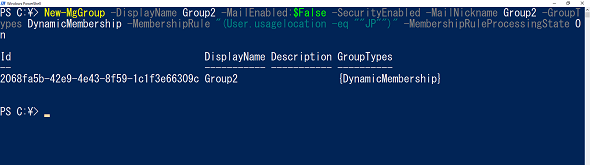 画面3 新しく作成する「Group2」という名前のグループでは、「-MailEnabled:$False -SecurityEnabled」と指定してセキュリティグループを作成している。そして「-GroupTypes DynamicMembership」を指定して動的グループを作成し、-MembershipRuleオプションでメンバーの条件を指定している。メンバーの条件は利用場所属性(usagelocation)の値が「JP」の場合と指定している
画面3 新しく作成する「Group2」という名前のグループでは、「-MailEnabled:$False -SecurityEnabled」と指定してセキュリティグループを作成している。そして「-GroupTypes DynamicMembership」を指定して動的グループを作成し、-MembershipRuleオプションでメンバーの条件を指定している。メンバーの条件は利用場所属性(usagelocation)の値が「JP」の場合と指定している筆者紹介
国井 傑(くにい すぐる)
株式会社エストディアン代表取締役。1997年からマイクロソフト認定トレーナーとして、Azure Active DirectoryやMicrosoft 365 Defenderなど、クラウドセキュリティを中心としたトレーニングを提供している。2007年からMicrosoft MVP for Enterprise Mobilityを連続して受賞。なお、テストで作成するユーザーアカウントには必ずサッカー選手の名前が登場するほどのサッカー好き。
Copyright © ITmedia, Inc. All Rights Reserved.





